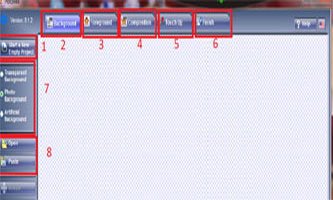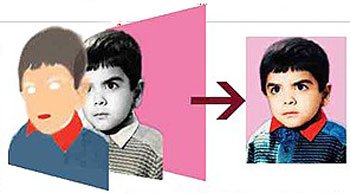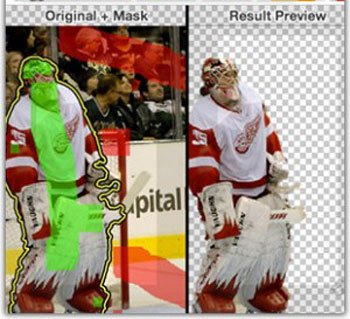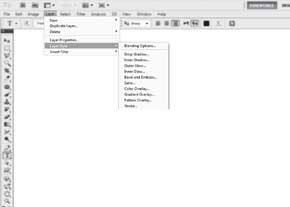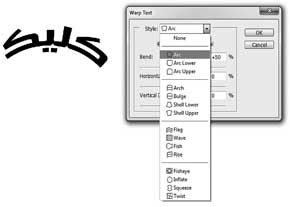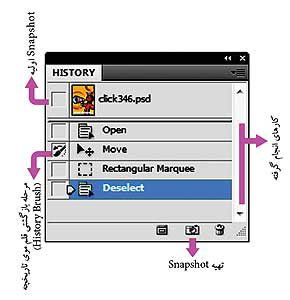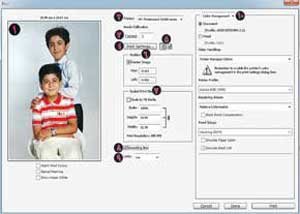جادوگري با فتوشاپ
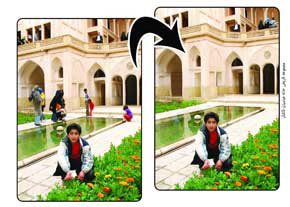
پنهان و ظاهر كردن، يكي از كارهاي جالب توجه است كه علاقهمندان زيادي دارد. در دنياي عكس و تصوير نيز نرمافزار فتوشاپ در پي برآوردن اين آرزو، قابليتهاي جديدي به مجموعه ابزارهاي خود اضافه كرده است.
در نسخههاي قبلي فتوشاپ ويژگي جالب Content-Aware (آگاه از محتوا) ارائه شده بود كه به كمك آن به صورت هوشمندانه محتواي تصوير مورد بررسي قرار ميگرفت و ترميم تصوير با توجه به بافت و رنگ قسمتهاي كناره بخش انتخاب شده انجام ميشد. اين ويژگي ابتدا با فرمان Content-Aware Scale معرفي شد كه به ما امكان تغيير ابعاد تصوير بدون تاثير گذاشتن روي بخشهاي خاصي از آن را فراهم ميآورد. سپس در ادامه به فرمان Fill اضافه شد و توانستيم براي پركردن قسمت انتخاب شده تصوير، از بافت و كنارههاي آن استفاده كنيم. در ادامه Spot Healing Brush اضافه شد و امكان ترميم موضعي قسمتهاي مورد نظر تصوير با بافت كنارهها را فراهم آورد، اما چون در اين حالت تنظيمات كلا در اختيار رايانه گذاشته ميشد، در برخي موارد نتايج زياد مطلوبي حاصل نميشد، اما در نسخه جديد اين ويژگي با دو ابزار جديد همراه شد تا عجيب و جالبترين ويژگي نسخه جديد فتوشاپ متولد شود. در اين نسخه ويژگي Content-Aware با ابزار جديد Content-Aware Move معرفي و به ابزار Patch نيز اضافه شد.